 Exploreri taaskäivitamiseks, et testida registrisätteid ilma taaskäivituseta, lõpetame tavaliselt explorer.exe protsessi, kasutades Task Manager. Task Manageri meetod on nagu protsessi sunniviisiline tapmine, selle asemel, et see puhtalt lõpetada. Microsofti tarkvara kujundamise insener Jeff postitas suurepärase näpunäite, kuidas explorer.exe Windows XP-s korralikult käivitada ja peatada. Siit saate teada, kuidas Windows 7 ja Windows Vista versioonist explorer väljuda.
Exploreri taaskäivitamiseks, et testida registrisätteid ilma taaskäivituseta, lõpetame tavaliselt explorer.exe protsessi, kasutades Task Manager. Task Manageri meetod on nagu protsessi sunniviisiline tapmine, selle asemel, et see puhtalt lõpetada. Microsofti tarkvara kujundamise insener Jeff postitas suurepärase näpunäite, kuidas explorer.exe Windows XP-s korralikult käivitada ja peatada. Siit saate teada, kuidas Windows 7 ja Windows Vista versioonist explorer väljuda.
Windows Vista ja Windows 7
Seotud: Selle artikli Windows 8 või 10 versiooni jaoks lugege postitust Kuidas väljuda Explorerist ja taaskäivitada Explorer Windows 10 ja Windows 8 jaoks? .Kuigi ülaltoodud meetod (algselt kirjutatud Windows XP jaoks) toimiks Windows Vista klassikalise käivitusmenüü puhul, ei kasuta kõik klassikalist Start-menüüd. Microsofti Aaron Margosis räägib, kuidas Explorer.exe Windows Vista korral peatada, kui kasutate vaikimisi menüüd Start. See kasutab peidetud GUI-suvandit, mis on olemas Windows Vista ja Windows 7 menüüs Start.
GUI-suvand Exit Explorer kuvatakse järgmiste toimingute korral.
Klõpsake nuppu Start . Vajutage ja hoidke all klahve CTRL ja SHIFT ning paremklõpsake tühja ala Start menüüs. Näete hüpikmenüüd, mis sisaldab kahte võimalust, nimelt Exit Explorer ja Properties .

Joonis 1: Windows Vista menüü Start
Pange tähele, et ülaltoodud hüpikmenüü saab käivitada, hoides all klahve CTRL ja SHIFT ning seejärel paremklõpsates menüüd Start ise toitenuppu.
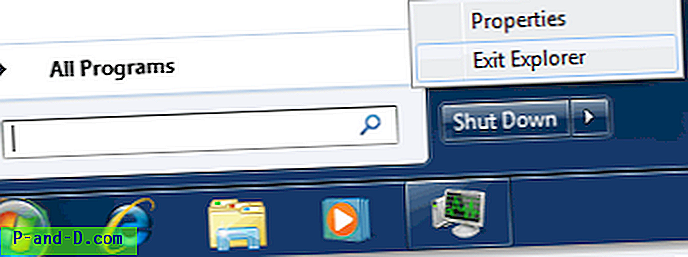
Joonis 2: Windows 7 menüü Start
MÄRKUS Pärast käsku Exit Explorer valimist suletakse kest ( menüü Start, tegumiriba ja töölaud ) ja muud rakendused jätkavad töötamist. Peate uue Explorer.exe protsessi käsitsi käivitama, käivitades Task Manager. Tegumihalduri käivitamiseks kasutage klahve CTRL + SHIFT + ESC . Valige tegumihalduri menüüst File (Fail) Uus ülesanne (Run…), tippige Explorer.exe ja vajutage sisestusklahvi (ENTER).
Kui olete innukas klaviatuuri kasutaja:
Ülaltoodud hüpikmenüü käivitamiseks klaviatuuri abil kasutage järgmist klahvijärjestust:
Menüü Start käivitamiseks vajutage CTRL + ESC .
Vajutage parempoolset noolt, nii et fookus seatakse toitenupule.
 Vajutage ja hoidke all klahve CTRL ja SHIFT, seejärel vajutage rakenduse klahvi. Sellel klahvil on menüüs hiirekursori pilt. Selle klahvi vajutamisel kuvatakse valitud üksuse otsetee aken. See avab hüpikmenüü, mis sisaldab käsku Exit Explorer . Käsu käivitamiseks vajutage klaviatuuril nuppu X.
Vajutage ja hoidke all klahve CTRL ja SHIFT, seejärel vajutage rakenduse klahvi. Sellel klahvil on menüüs hiirekursori pilt. Selle klahvi vajutamisel kuvatakse valitud üksuse otsetee aken. See avab hüpikmenüü, mis sisaldab käsku Exit Explorer . Käsu käivitamiseks vajutage klaviatuuril nuppu X.
Klahvide järjestus - Valik nr 1: {CTRL} {ESC} {RIGHT} ({CTRL} {SHIFT}) {APPKEY} {X}
Klahvide järjestus - võimalus nr 2: {CTRL} {ESC} {RIGHT} ({CTRL} {SHIFT}) {F10} {X}
Võib-olla võite proovida KiXtart või AutoIt, et ülalnimetatud automatiseerida, kasutades SendKeys.





